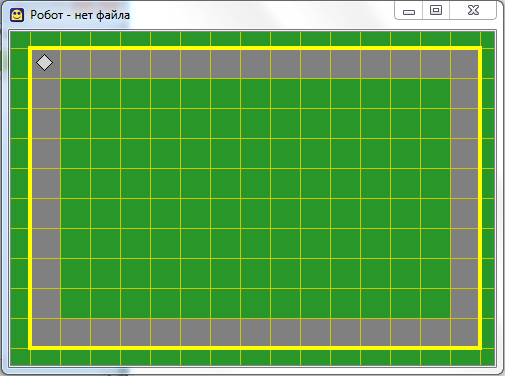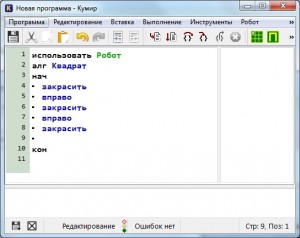Загрузка…
Кто такой исполнитель Робот?
Представьте себе клетчатое поле (как лист из тетради в клеточку) на котором находится некий объект, который мы назовем Робот. Используя специальные команды Кумир, мы можем этим Роботом управлять — перемещать его по клеткам, закрашивать клетки. И в большинстве случаев наша задача будет заключаться в том, чтобы написать такую программу для Робота, выполняя которую он будет закрашивать определенные клетки.
Видео на тему: КуМир. Робот. Знакомство
Настройка среды Кумир для исполнителя Робот.
Запущенная программа Кумир выглядит так.
Первым делом мы должны раскоментировать первую строку нашей программы, убрав символ |
Таким образом, программа станет выглядеть так:
использовать Робот
алг
нач
кон
Удалив символ |, мы тем самым указали Кумиру на то, что будем работать с исполнителем Робот. Если этого не сделать, то при написании программы мы столкнемся с ошибкой «Нет такого алгоритма». Поэтому очень важно при создании новой программы раскоментировать первую строку. Теперь все готово для дальнейшей работы.
Но перед началом, нам необходимо задать стартовую обстановку Робота и познакомиться с простыми командами исполнителя Робот.
Стартовая обстановка Робота
Перед началом выполнения программы необходимо задать исполнителю Робот стартовую обстановку. Это значит установить Робота в нужную позицию, расставить стены, закрасить нужные клетки и т. п. Этот шаг очень важен. Если его проигнорировать, то программа может работать неправильно или вообще завершится аварийно.
Что такое стартовая обстановка?
Наш Робот находится в некой среде — это клетчатое поле, размер которого известен. Так же на этом поле могут находится стены и закрашенные клетки, а сам Робот может находится в любой клетке. Так вот — стартовая обстановка задает положение Робота на поле и расположение всех остальных элементов — стен, закрашенных клеток. И перед тем, как писать алгоритм для Робота необходимо задать стартовую обстановку. Насколько это важно давайте рассмотрим на примере. Пусть есть две стартовые обстановки:
Отличаются они только тем, что в стартовой обстановке 2 справа от Робота находится стена.
Если наша программа начнется с команды, которая переместит Робота на одну клетку вправо (о простых командах Робота), то в первом случае (стартовая обстановка 1) Робот выполнит эту команду, а во втором программа завершится аварийно, так как Робот не может ходить сквозь стены. Получается, что одна и та же программа в первом случае работает, а во втором приводит к ошибке. Именно поэтому так важно задавать стартовую обстановку для Робота.
Как задать стартовую обстановку в Кумир?
Запустив среду Кумир в меню Инструменты выбираем пункт Редактировать стартовую обстановку Робота.
Откроется окно с синим фоном. Это и есть стартовая обстановка Робота. И мы ее можем изменить.
По-умолчанию, размер окна 10 на 15 клеток. Если нам необходимо изменить количество строк и столбцов, то щелкаем Обстановка -> Новая обстановка и задаем необходимые значения
Далее,
- чтобы переместить Робота в новую позицию, щелкаем по нему левой кнопкой мыши и не отпуская ее тащим Робота в нужное место.
- чтобы добавить/удалить стену, щелкаем левой кнопкой мыши по границе клетки.
- чтобы закрасить/очистить клетку, щелкаем по ней левой кнопкой мыши
- чтобы добавить или убрать точку в клетку щелкаем по клетке, удерживая клавишу Ctrl
После того, как мы задали нужную стартовую обстановку, ее необходимо сохранить (Обстановка -> Сохранить или Обстановка -> Сохранить как). После этого закрываем окно Обстановка и в основном окне программы выбираем Робот -> Сменить стартовую обстановку
Находим сохраненную ранее обстановку и загружаем ее. После этого убедимся, что загрузили правильную стартовую обстановку, щелкнув по кнопке Показать окно Робота
Если в окне с зеленым фоном (текущая обстановка Робота) вы увидите вашу обстановку, то можно переходить к написанию алгоритма, используя простые команды Робота.
Исполнитель Робот. Простые команды.
У нашего Робота тоже есть система команд. Сегодня мы рассмотрим простые команды Робота. Всего их 5:
вверх
вниз
влево
вправо
закрасить
Результат выполнения этих команд понятен из их названия:
вверх — переместить Робота на одну клетку вверх
вниз — переместить Робота на одну клетку вниз
влево — переместить Робота на одну клетку влево
вправо — переместить Робота на одну клетку вправо
закрасить — закрасить текущую клетку (клетку в которой находится Робот).
Эти команды можно писать с клавиатуры, а можно использовать горячие клавиши (нажав их команды будут вставляться автоматически):
вверх — Escape, Up (стрелка вверх)
вниз — Escape, Down (стрелка вниз)
влево — Escape, Left (стрелка влево)
вправо — Escape, Right (стрелка вправо)
закрасить — Escape, Space (пробел)
Обратите внимание, что набирать нужную комбинацию горячих клавиш нужно не привычным нам способом! Мы привыкли нажимать клавиши одновременно, а здесь их нужно нажимать последовательно.
Теперь мы готовы написать первый алгоритм для Робота. Предлагаю начать с простого — нарисуем квадрат со стороной 3 клетки. Поехали!
Запускаем Кумир, настраиваем его. Можно начинать писать программу? Конечно нет! Мы же не задали стартовую обстановку! Делаем это. Предлагаю использовать вот такую:
Вот теперь все готово. Начинаем писать программу. Пока она выглядит так
Удаляем символ «|» и называем наш алгоритм «Квадрат»
Предлагаю рисовать квадрат, двигаясь по часовой стрелке. Для начала закрасим текущую клетку, дав команду закрасить. Потом делаем шаг вправо и опять закрашиваем клетку. И еще раз шаг вправо и закрасить.
Попробуем запустить программу и посмотреть что же получилось. Для запуска нажимаем F9 или же кнопку на панели инструментов
В результате мы должны увидеть вот такую картину
Если такое окно Робота у вас не появилось, то на панели инструментов щелкните «Показать окно Робота» или в меню Робот выберите пункт «Показать окно Робота». Продолжаем дальше.
Теперь мы будем двигаться вниз и закрашивать правую сторону квадрата:
вниз
закрасить
вниз
закрасить
Потом пойдем влево, закрашивая нижнюю границу квадрата
влево
закрасить
влево
закрасить
У нас осталась одна не закрашенная клетка. Закрасим ее
вверх
закрасить
Все готово! В итоге наша программа выглядит так:
использовать Робот
алг Квадрат
нач
закрасить
вправо
закрасить
вправо
закрасить
вниз
закрасить
вниз
закрасить
влево
закрасить
влево
закрасить
вверх
закрасить
кон
А результат ее работы вот так
Итак, сегодня мы с вами написали программу, используя простые команды Робота. Рекомендую попрактиковаться самостоятельно — придумать себе задание и написать программу. Это могут быть самые различные фигуры, узоры, буквы. К примеру, попробуйте написать программу, рисующую букву П, Р, Ш, Щ, М. А если получится и захотите поделиться — комментируйте и прикрепляйте результат к комментарию.
Исполнитель Робот. Циклы.
Итак, что такое цикл? Представьте, что мы находимся на уроке физической культуры и перед нами стоит задача сделать 7 приседаний. Это задание можно оформить в виде линейного алгоритма и тогда оно будет выглядеть примерно так:
сделай приседание
сделай приседание
сделай приседание
сделай приседание
сделай приседание
сделай приседание
сделай приседание
То есть мы повторили команду сделай приседание 7 раз. А есть ли смысл писать 7 одинаковых команд? Может проще дать команду сделай 7 приседаний? Конечно проще и правильнее. Это и есть цикл. Вы можете сами вспомнить примеры циклов из жизни — их довольно много.
Таким образом линейный алгоритм, где повторяются одни и те же команды мы можем оформить в виде циклического алгоритма — примерно так:
повторяй 7 раз
сделай приседание
конец цикла
Вот так, на придуманном нами языке мы оформили цикл. У исполнителя Робот тоже есть возможность записывать циклы. Причем, циклы бывают разные. Тот вариант, который мы только что рассмотрели называется цикл со счетчиком или цикл с параметром.
Виды циклов.
Цикл со счетчиком.
Цикл со счетчиком применяется когда заранее известно сколько повторений необходимо сделать. В примере выше с приседаниями именно такой случай.
Для того, чтобы написать цикл со счетчиком для исполнителя необходимо знать его синтаксис. А он такой:
нц <количество повторений> раз
<команда 1>
<команда 2>
…
<команда n>
кц
Здесь мы должны указать количество повторений (число) и команды, которые будут повторяться. Команды, которые повторяются в цикле называют телом цикла.
Давайте рассмотрим это на примере.
Закрасим 7 клеток, как на рисунке. Рекомендую почитать про стартовую обстановку Робота и про его простые команды.
Изначально Робот находился в левой верхней клетке.
Давайте для начала решим задачу линейно. В этом случае мы будет закрашивать текущую клетку и перемещаться на 1 клетку вправо и программа будет выглядеть так:
использовать Робот
алг
нач
закрасить
вправо
закрасить
вправо
закрасить
вправо
закрасить
вправо
закрасить
вправо
закрасить
вправо
закрасить
вправо
кон
Как видим, команды закрасить и вправо повторяются 7 раз. Давайте теперь перепишем программу с использованием цикла. Кстати, чтобы вставить цикл в свою программу можно в меню Вставка выбрать пункт нц-раз-кц или нажать одну из комбинаций клавиш Esc, Р (русская буква Р) или Esc, H (латинская буква H). Причем клавиши надо нажимать последовательно — сначала Esc, отпустить ее и только потом Р или H.
Так вот, наша программа с циклом будет выглядеть так:
использовать Робот
алг
нач
нц 7 раз
закрасить
вправо
кц
кон
Если мы ее запустим, то увидим, что в результате получится тоже самое — 7 закрашенных клеток. Однако программа стала короче и значительно грамотней с алгоритмической точки зрения!
В качестве разминки и закрепления предлагаю самостоятельно написать программу для Робота, которая нарисует квадрат со стороной 7 клеток. Естественно, используя цикл. Жду решения в комментариях.
Цикл с условием
Вернемся к физкультуре и изменим задачу. Ведь кто-то может и не сделать 7 приседаний, а другой способен сделать 27. Можно ли учесть это при создании цикла? Конечно. Только теперь мы будем использовать не счетчик (количество повторений), а условие. К примеру, пока не устал, делай приседания. В этом случае человек будет делать не конкретное число приседаний, а приседать до тех пор, пока не устанет. И наш цикл на абстрактном языке примет такой вид:
пока не устал
сделай приседание
конец цикла
Слова не устал в нашем случае — это условие. Когда оно истинно, цикл выполняется. Если же оно ложно (устал) тело цикла не будет выполнено. У исполнителя Робот есть несколько условий
сверху свободно
снизу свободно
слева свободно
справа свободно
сверху стена
снизу стена
слева стена
справа стена
Теперь давайте решим следующую задачу для Робота — нарисовать вертикальную линию от левой до правой границы поля использую цикл с условием. Изначально Робот находится в левом верхнем углу.
Давайте сначала сформулируем словесный алгоритм — т. е. опишем словами что нужно делать Роботу. Этот алгоритм будет звучать примерно так:
«Пока справа свободно делай шаг вправо и закрашивай клетку»
В результате Робот пробежит по всем клеткам вправо и будет их закрашивать до тех пор, пока справа не окажется стена.
Исходный код нашей программы для Робота будет примерно такой:
использовать Робот
алг
нач
нц пока справа свободно
вправо
закрасить
кц
кон
В результате выполнения этой программы мы увидим вот такую картину:
Как видим, не хватает только закрашенной первой клетки. Для этого перед циклом необходимо выполнить команду закрасить.
Для закрепления прошу написать программу, которая будет делать рамку вокруг рабочего поля Робота независимо от его размера. Конечно же с использованием циклов с условием. В итоге должно получиться так:
Дорогой читатель! Добавьте этот сайт в закладки своего браузера и поделитесь с друзьями ссылкой на этот сайт! Мы стараемся показывать здесь всякие хитрости и секреты. Пригодится точно.
Это тоже интересно:
Язык программирования Pascal для новичков: Основные понятия.
Как установить Java и работать в языке программирования Java.
Как работать в Delphi: конкретные уроки.
GO программирование: самое начало работы.
На предыдущих уроках мы установили среду Кумир, настроили ее для дальнейшей работы и научились задавать стартовую обстановку Робота. Теперь перейдем непосредственно к составлению алгоритмов для Робота с использованием простых команд.
Если вам больше нравится информация в формате видеоуроков, то на сайте есть видеоурок Робот. Простые команды.
У любого исполнителя должна быть система команд (СКИ — система команд исполнителя). Система команд исполнителя — совокупность всех команд, которые может выполнить исполнитель. В качестве примера рассмотрим дрессированную собаку. Она умеет выполнять некоторые команды — «Сидеть», «Лежать», «Рядом» и т. п. Это и есть ее система команд.
Простые команды Робота
У нашего Робота тоже есть система команд. Сегодня мы рассмотрим простые команды Робота. Всего их 5:
- вверх
- вниз
- влево
- вправо
- закрасить
Результат выполнения этих команд понятен из их названия:
- вверх — переместить Робота на одну клетку вверх
- вниз — переместить Робота на одну клетку вниз
- влево — переместить Робота на одну клетку влево
- вправо — переместить Робота на одну клетку вправо
- закрасить — закрасить текущую клетку (клетку в которой находится Робот).
Эти команды можно писать с клавиатуры, а можно использовать горячие клавиши (нажав их команды будут вставляться автоматически):
- вверх — Escape, Up (стрелка вверх)
- вниз — Escape, Down (стрелка вниз)
- влево — Escape, Left (стрелка влево)
- вправо — Escape, Right (стрелка вправо)
- закрасить — Escape, Space (пробел)
Обратите внимание, что набирать нужную комбинацию горячих клавиш нужно не привычным нам способом! Мы привыкли нажимать клавиши одновременно, а здесь их нужно нажимать последовательно. К примеру, чтобы ввести команду вверх, нужно нажать Escape, отпустить ее и после этого нажать стрелку вверх. Это нужно помнить.
Теперь мы готовы написать первый алгоритм для Робота. Предлагаю начать с простого — нарисуем квадрат со стороной 3 клетки. Поехали!
Запускаем Кумир, настраиваем его. Можно начинать писать программу? Конечно нет! Мы же не задали стартовую обстановку! Делаем это. Предлагаю использовать вот такую:
Стартовая обстановка Робота
Вот теперь все готово. Начинаем писать программу. Пока она выглядит так
Первая программа для Робота
Удаляем символ «|» и называем наш алгоритм «Квадрат»
Алгоритм квадрат
Предлагаю рисовать квадрат, двигаясь по часовой стрелке. Для начала закрасим текущую клетку, дав команду закрасить. Потом делаем шаг вправо и опять закрашиваем клетку. И еще раз шаг вправо и закрасить.
Первые шаги
Попробуем запустить программу и посмотреть что же получилось. Для запуска нажимаем F9 или же кнопку на панели инструментов
выполнить программу
В результате мы должны увидеть вот такую картину
Первый результат
Если такое окно Робота у вас не появилось, то на панели инструментов щелкните «Показать окно Робота» или в меню Робот выберите пункт «Показать окно Робота«. Продолжаем дальше.
Теперь мы будем двигаться вниз и закрашивать правую сторону квадрата:
вниз
закрасить
вниз
закрасить
Потом пойдем влево, закрашивая нижнюю границу квадрата
влево
закрасить
влево
закрасить
У нас осталась одна незакрашенная клетка. Закрасим ее
вверх
закрасить
Все готово! В итоге наша программа выглядит так:
использовать Робот
алг Квадрат
нач
закрасить
вправо
закрасить
вправо
закрасить
вниз
закрасить
вниз
закрасить
влево
закрасить
влево
закрасить
вверх
закрасить
кон
А результат ее работы вот так
Результат работы программы
Итак, сегодня мы с вами написали программу, используя простые команды Робота. Рекомендую попрактиковаться самостоятельно — придумать себе задание и написать программу. Это могут быть самые различные фигуры, узоры, буквы. К примеру, попробуйте написать программу, рисующую букву П, Р, Ш, Щ, М. А если получится и захотите поделиться — комментируйте и прикрепляйте результат к комментарию.
Автор:
Система команд исполнителя РОБОТ, «живущего» в прямоугольном лабиринте на клетчатой плоскости, включает в себя пять команд–приказы и четыре команды проверки условия.
Команды–приказы:
-
вверх
-
вниз
-
влево
-
вправо
-
закрасить
При выполнении любой из этих команд РОБОТ перемещается на одну клетку соответственно: вверх ↑, вниз ↓, влево ←, вправо → и закрашивает клетку, в которой находится.
Эти команды можно писать с клавиатуры, а можно использовать горячие клавиши (нажав их команды будут вставляться автоматически):
вверх — Escape, Up (стрелка вверх)
вниз — Escape, Down (стрелка вниз)
влево — Escape, Left (стрелка влево)
вправо — Escape, Right (стрелка вправо)
закрасить — Escape, Space (пробел)
Обратите внимание, что набирать нужную комбинацию горячих клавиш нужно не привычным нам способом! Мы привыкли нажимать клавиши одновременно, а здесь их нужно нажимать последовательно. К примеру, чтобы ввести команду вверх, нужно нажать Escape, отпустить ее и после этого нажать стрелку вверх. Это нужно помнить.
Если РОБОТ начнёт движение в сторону находящейся рядом с ним стены, то он разрушится, и выполнение программы прервётся.
Другие четыре команды проверяют истинность условия отсутствия стены у каждой стороны той клетки, где находится РОБОТ:
-
сверху не стена или сверху свободно
-
снизу не стена или снизу свободно
-
слева не стена или слева свободно
-
справа не стена или справа свободно
-
сверху стена или сверху не свободно
-
снизу стена или снизу не свободно
-
слева стена или слева не свободно
-
справа стена или справа не свободно
Цикл со счетчиком применяется когда заранее известно сколько повторений необходимо сделать.
Для того, чтобы написать цикл со счетчиком для исполнителя необходимо знать его синтаксис. А он такой:
нц <количество повторений> раз
<команда 1>
<команда 2>
…
<команда n>
кц
Здесь мы должны указать количество повторений (число) и команды, которые будут повторяться. Команды, которые повторяются в цикле называют телом цикла.
В системе КуМир цикл «n раз» записывается при помощи следующей конструкции:
нц n раз
набор команд
кц
n — число повторений цикла.
Пример алгоритма для исполнителя Робот в системе КуМир:
Пример алгоритма для исполнителя Робот в системе КуМир:
использовать Робот
алг задание
нач
нц 5 раз
вправо
закрасить
кц
кон
В результате работы программы исполнитель Робот пройдёт вправо на 1 клетку и закрасит её. Затем повторит те же действия ещё 4 раза. Таким образом, Робот переместится вправо на 5 клеток и закрасит их.
Цикл с параметром (или цикл с предусловием)
Цикл с параметром (или цикл с предусловием)
Цикл с предусловием — цикл, который выполняется пока истинно некоторое условие, указанное перед его началом.
Это условие проверяется до выполнения тела цикла, поэтому тело может быть не выполнено ни разу (если условие с самого начала ложно).
На языке КуМир цикл с предусловием имеет следующий вид:
нц пока <условие>
<тело цикла>
кц
Теперь давайте решим следующую задачу для Робота — нарисовать вертикальную линию от левой до правой границы поля использую цикл с условием. Изначально Робот находится в левом верхнем углу.
Давайте сначала сформулируем словесный алгоритм — т. е. опишем словами что нужно делать Роботу. Этот алгоритм будет звучать примерно так:
«Пока справа свободно делай шаг вправо и закрашивай клетку»
В результате Робот пробежит по всем клеткам вправо и будет их закрашивать до тех пор, пока справа не окажется стена.
Исходный код нашей программы для Робота будет примерно такой:
использовать Робот
алг
нач
нц пока справа свободно
вправо
закрасить
кц
кон
Методическая разработка по информатике.
Тема: «Исполнитель Робот в программе КуМир на уроках информатики »
Автор: Григорьева Ю.А.,
учитель технологии «Информатика и ИКТ»
Пояснительная записка
Цель разработки: изучить возможности программирования на примере конкретного исполнителя Робот с использованием среды КУМИР; дать практические навыки работы с исполнителем.
Методическая разработка составлена для проведения уроков информатики Практика на компьютере: работа с учебным исполнителем алгоритмов; составление линейных, ветвящихся и циклических алгоритмов управления исполнителем; составление алгоритмов со сложной структурой; использование вспомогательных алгоритмов (процедур, подпрограмм).
Учащиеся должны знать:
- что такое исполнитель; СКИ Робота, среду исполнителя Робот;
- что такое алгоритм ; в чем состоят основные свойства алгоритма;
- способы записи алгоритмов: блок-схемы, учебный алгоритмический язык; основные алгоритмические конструкции: следование, ветвление, цикл; структуры
- алгоритмов; ⇒ назначение вспомогательных алгоритмов; технологии построения сложных алгоритмов:
Учащиеся должны уметь:
- понимать описания алгоритмов на учебном алгоритмическом языке;
- выполнить трассировку алгоритма для известного исполнителя;
- составлять линейные, ветвящиеся и циклические алгоритмы управления исполнителя Робот; выделять подзадачи; определять и использовать вспомогательные алгоритмы.
Занятие 1 (2 часа) Урок 1.
Исполнитель Робот. Система команд исполнителя.
План урока.
- Описание СКИ исполнителя, среды исполнителя.
2.Разбор типичных алгоритмов Робота.
Ход урока.
Рассмотрим описание исполнителя.
Среда исполнителя: Исполнитель Робот умеет перемещаться по лабиринту, начерченному на плоскости, разбитой на клетки.
СКИ Робота: простые команды: вверх, вниз, влево, вправо, закрасить.
Команды логические: (проверки условия)
сверху свободно снизу свободно
слева свободно справа свободно.
Логические связки: И,НЕ, ИЛИ:
Пример:(Не слева свободно) или (не справа свободно)
Команда ветвления: команда цикла:
если условие то нц пока условие
серия команд серия команд
всё кц
(В КИМах 2009 года команды Робота отличались от привычных детям, что приводило к путанице: )
Команда ветвления: команда цикла:
если условие то нц пока условие делать
серия команд серия команд
конец конец
Общий вид окна программы Кумир. Графическая среда Робота:
В КИМах демонстрационного варианта 2010 года формат команд изменен на привычный
Порядок создания алгоритма:
1.Командами Инструменты -Редактировать стартовую обстановку нарисовать на поле Робота стены и установить Робота в начальное положение.
2.Командами Робот- Сменить стартовую обстановку сохранить новую обстановку.
3.Командами Вставка- Использовать Робот указать исполнителя.
4.В окне документа записать алгоритм, используя меню Вставка.
5.Командами Выполнение –выполнить непрерывно (или по шагам) запустить алгоритм.
6.Рассмотреть результат выполнения алгоритма и при необходимости произвести его отладку.
Занятие 1 (2 часа) Урок 2.
Практическая работа « Составление линейных алгоритмов».
Задания: 1.Робот в произвольной точке поля. Закрасить клетку сверху, снизу и справа от исходного положения.
- Робот в произвольной точке поля. Передвинуть Робот на 4 клетки вправо, закрасив их.
- Создайте новую стартовую обстановку, нарисовав на поле квадрат со стороной 4 клетки. Сохраните обстановку как стартовую.
- Создайте новую стартовую обстановку, нарисовав на поле коридор с проходами в стенах. Сохраните обстановку как obst2.fil. Смените стартовую обстановку на вновь созданную.
Занятие 2 (2 часа) Урок 1.
Тема: Ветвление и последовательная детализация алгоритма.
Разбор задач КИМов с использованием исполнителя Робот.
использовать Робот
алг ким 2009
нач
если не снизу свободно
то вправо
все
если не снизу свободно
то вправо
все
если не снизу свободно
то вправо
все
кон
использовать Робот
алг ким 2010
нач
если не снизу свободно
то вправо
все
если не снизу свободно
то вправо
все
если не снизу свободно
то вправо
все
кон
Пр. раб. №14. Составление и отладка алгоритмов ветвления
Задания. См. Приложение.
Занятие 3. Циклические алгоритмы. Урок 1-2
Цель: раскрыть сущность понятия цикла в алгоритмах, показать формы записи циклов алгоритмах, дать навыки создания и записи циклических алгоритмов.
Пр. раб. №15. Составление и отладка циклических алгоритмов
1.Составьте алгоритм, закрашивающий все внутренние клетки, прилегающие к стене.
использовать Робот
алг
нач
нц пока справа свободно
закрасить; вправо
кц
нц пока снизу свободно
закрасить; вниз
кц
нц пока не снизу свободно
закрасить; влево
кц
кон
2.Составить алгоритм, закрашивающий все клетки между Роботом и стеной. Расстояние до стены неизвестно.
использовать Робот
алг
нач
нц пока справа свободно
вправо; закрасить
кц
кон
3.Составить алгоритм, закрашивающий все клетки, находящиеся между двумя стенами.
использовать Робот
алг уч3
нач
нц пока (не сверху свободно) или (не снизу свободно)
вправо
если (не сверху свободно) и (не снизу свободно)
то
закрасить
все
кц
кон
4.Составить алгоритм, закрашивающий все клетки вокруг прямоугольной стены.
алг уч4
нач
закрасить;вверх
нц пока не справа свободно
закрасить;вверх;
кц
закрасить;вправо
нц пока не снизу свободно
закрасить;вправо;
кц
закрасить;вниз
нц пока не слева свободно
закрасить;вниз;
кц
закрасить;влево
нц пока не сверху свободно
закрасить; влево;
кц
кон
использовать Робот
алг уч5
нач
вправо
нц пока не снизу свободно
закрасить; вправо
кц
закрасить; вниз
нц пока слева свободно
закрасить; влево
кц
нц пока не слева свободно
закрасить; вниз
кц
закрасить;влево;закрасить; вверх;
нц пока сверху свободно
закрасить; вверх
кц
нц пока не сверху свободно
закрасить; влево
кц
кон
Занятие 4 Урок 1
Вспомогательные алгоритмы.
Цель: ввести понятие основного и вспомогательного алгоритма; объяснить правила использования вспомогательного алгоритма; разобрать примеры алгоритмов с использованием вспомогательного.
План урока
1.Ввод новых терминов (основного и вспомогательного алгоритма, вызова) и объяснение новых понятий.
2.Разбор примеров решения задач с применением вспомогательного алгоритма.
При решении некоторых задач удобно разбить их на более мелкие подзадачи, каждую из которых можно оформит как самостоятельный алгоритм. В этом случае сначала составляется так называемый основной алгоритм, в котором для решения подзадач используются вызовы вспомогательных алгоритмов, которые дописываются позднее. Такой способ решения называется методом последовательного уточнения. Он позволяет работать над проектом группе программистов, каждый при этом решает свою подзадачу.
В процессе решения задачи каждый вспомогательный алгоритм может при необходимости быть разбит на более мелкие вспомогательные алгоритмы.
Команда выполнения вспомогательного алгоритма называется вызовом и записывается в теле основного алгоритма.
Один и тот же алгоритм может рассматриваться как основной и вспомогательный по отношению к другим алгоритмам. В алгоритмическом языке сначала записывается основной алгоритм, ниже подряд записываются вспомогательные.
Задача1:
Робот находится в верхнем левом углу поля. Стен и закрашенных клеток нет. Составить алгоритм, с использованием вспомогательного, рисующий четыре крестика на одной горизонтали. Конечное положение Робота может быть произвольным.
Решение
Разбор на доске:
Задача2. Робот находится в верхнем левом углу поля. Стен и закрашенных клеток нет. Составьте алгоритм, который закрашивает в шахматном порядке квадрат 8 х 8. Конечное положение Робота может быть произвольным.
Занятие 4 Урок 2
Практическая работа на ПК «Решение задачи с использованием вспомогательных алгоритмов».
Цель: привить практические навыки построения алгоритмов методом последовательного уточнения.
План урока
1.Задание полностью проходит за ПК. Учащиеся получают задания и выполняют их в программной среде Кумир. Результаты Работы сохраняются в виде файлов для последующей проверки.
Задача1. Робот находится в нижнем левом углу поля. Стен и закрашенных клеток нет. Составьте алгоритм, который закрашивает 6 вертикальных полос одинаковой длины в 6 клеток. Конечное положение Робота может быть произвольным.
Задача2.Используя вспомогательные, составьте алгоритм для закрашивания клеток, образующих число 1212.
Домашнее задание: Придумайте алгоритм, рисующий следующее изображение: Для решения задачи примените два вспомогательных алгоритма.
Занятие 5 Урок 1-2
Контрольная работа
«Составление алгоритма в среде исполнителя Робот».
Цель: проверить полученные знания по созданию и умению анализировать алгоритмы в программной среде Кумир.
Задания для контрольной работы делятся по уровням сложности и включает в себя 3 задачи с исполнителем Робот (1 и 2 задача –на ветвление и циклы, 3 задача с- на использование вспомогательного алгоритма.) Тексты заданий приводятся в приложении.
Исходные и конечные обстановки и созданные алгоритмы записываются в виде файла.
Оценка выставляется соответственно уровню сложности задания. Ученик вправе сам выбрать тип задания.
Муниципальное Бюджетное образовательное учреждение
средняя образовательная школа №15 г.Нерюнгри
учебное-методическое пособие
Основы работы в программе «кумир»
Харьковская
Ольга Константиновна
учитель
информатики и ИКТ
Нерюнгри,
2018
Содержание
Введение……………………………………………………………………….3
1.
Лекция 1. Основы
алгоритмизации……………………………………….4
2.
Лекция 2. Способы записи
алгоритмов…………………………………..5
3.
Лекция 3. Разработка
алгоритма с помощью «Исполнителя Робот»……7
4.
Практические работы…………………………………………………….15
4.1.
Линейный алгоритм………………………………………………..15
4.2.
Циклический алгоритм. Цикл N
раз………………………………18
4.3.
Циклический алгоритм с предусловием «ПОКА»……………….22
4.4.
Команды ветвления (если, выбор)…………………………………28
СПИСОК
ЛИТЕРАТУРЫ……………………………………………………….35
ВВЕДЕНИЕ
Учебно-методическое
пособие «Основы работы в программе Кумир» предназначено для учителей
и обучающихся 8-9 классов общеобразовательных школ, изучающих раздел
информатики: «Основы алгоритмизации».
Эти материалы могут быть
полезны при подготовке к основному и единому государственному экзамену по
информатике.
В пособие включен
цикл лабораторных работ, основными целями для
проведения которых являются:
·
Углубление, обобщение и
систематизация знаний по блок-схемам;
·
Развитие алгоритмического
мышления через составление блок-схем;
·
Закрепление навыков
составления всевозможных алгоритмов фиксированной длины на алгоритмическом
языке для формального исполнителя с заданной системой команд;
·
Закрепление навыков работы на
персональном компьютере в среде программирования КУМИР;
·
Развитие информационно-коммуникационной компетентности обучающихся
Лекция 1. Основы алгоритмизации
Известно
множество областей применения компьютера: обработка текстов и графики, передача
и получение информации, создание справочников, произведение расчетов. Еще одно
из важнейших направлений применения компьютеров – управление.
Управление – это
целенаправленное воздействие одних объектов, которые являются управляющими, на
другие объекты – управляемые. Все управляющие воздействия производятся с
определенной целью с помощью команд. Таким образом, алгоритмом управления – это
последовательность команд по управлению объектом, приводящую к достижению заранее
поставленной цели.
Объект
управления – исполнитель алгоритма, в данном случае исполнитель алгоритма –
устройство. Все исполнители, которые относятся к такому типу, называются
формальные. Формальный исполнитель не понимает смысл команд, в информатике
рассматривают только формальных исполнителей.
Алгоритм –это
точное описание последовательности шагов в решении задачи, приводящих от
исходных данных к требуемому результату.
Алгоритм применительно к вычислительной
технике должен обладать свойствами, которые обеспечивали бы его автоматическое
выполнение:
1) Процесс решения задачи
должен быть разбит на последовательность отдельно выполняемых шагов
–дискретность (прерывность).
2) Алгоритм для данного исполнителя
содержит только те команды, которые входят в систему его команд –понятность.
3) Каждое правило алгоритма
должно быть четким и однозначным –определенность (точность).
4) Исполнение алгоритма должно
завершиться за определенное количество шагов конечность (результативность).
5) Алгоритм должен выполняться
для любого набора исходных данных из некоторой области, удовлетворяющих условию
задачи (массовость).
Лекция 2. Способы записи
алгоритмов
Существуют
различные способы записи алгоритмов. Основными среди них являются:
·
Словесные
·
Графические
·
На алгоритмических языках.
1.
Словесные способы записи
алгоритма. Самой простой является запись алгоритма в виде набора высказываний
на обычном разговорном языке. Но алгоритм в словесной форме может оказаться
очень объемным и трудным для восприятия.
2.
Блок-схема представляет собой
графический документ, дающий представление о порядке работы алгоритма.
|
Название блока |
Название блока |
Название блока |
|
Начало, остановка |
|
Начало и конец блок |
|
данные |
|
Ввод-вывод данных |
|
процесс |
|
Вычислительное действие |
|
Решение |
|
Проверка условия |
|
подготовка |
|
Начало цикла |
|
дисплей |
|
Вывод результата на экран |
|
документ |
|
Вывод результата на печать |
3.
Алгоритмические языки –
школьный алгоритмический язык,
Алгоритм применительно к вычислительной
технике должен обладать свойствами, которые обеспечивали бы его автоматическое
выполнение:
1) Процесс решения задачи
должен быть разбит на последовательность отдельно выполняемых шагов
–дискретность (прерывность).
2) Алгоритм для данного исполнителя
содержит только те команды, которые входят в систему его команд
–понятность.
3) Каждое правило алгоритма
должно быть четким и однозначным –определенность (точность).
4) Исполнение алгоритма должно
завершиться за определенное количество шагов конечность (результативность).
5) Алгоритм должен выполняться
для любого набора исходных данных из некоторой области, удовлетворяющих условию
задачи (массовость).
Лекция 3. Разработка
алгоритма с помощью «Исполнителя Робот»
Прежде чем
говорить о реализации алгоритмов для исполнителя, нужно понимать, что такое
программа и чем она отличается от алгоритма.
Программа – алгоритм,
записанный на языке программирования.
Как мы помним,
алгоритмы могут иметь различные формы представления, а программа должна быть записана
на языке исполнителя. Любому учебному исполнителю свойственна среда деятельности,
система команд управления и режимы работы.

клетчатое поле, между клетками которого могут быть препятствия (стены) рисунок
1.
Система команд исполнителя
Робот:
Простые команды: вверх, вниз, влево, вправо, закрасить.
Команды логические: (проверки условия)
сверху свободно, снизу
свободно, слева свободно, справа свободно.
Логические связки: И, НЕ, ИЛИ (сложные условия)
Пример: (не слева
свободно) или (не справа свободно)
команда ветвления: команда цикла:
если условие то
нц пока условие
серия
команд серия команд
всё
кц
Важно помнить, что исполнитель Робот двигается по клеточкам, получая
простую команду, робот выполняет движение на одну клетку и ждет следующей
команды.
И так,
запустив программу Кумир, откройте меню Вставка, выберите исполнителя Робот.
Далее, прежде чем начать писать программу для Робота, нужно настроить «поле» по
которому Исполнитель Робот будет двигаться выполняя программу.

обстановку (рис.1),
Рисунок 1 –
выбор команды Редактировать обстановку
Далее, справа диалоговое окно обстановка
Робот, становиться синего цвета, и появляются кнопки управления (рис.2),
которыми можно добавить или убрать
Рисунок 2 –
Редактирование поля
клетки поля (при первом
запуске поле имеет размер 7 х 7 клеток).

мыши (рис.3) выставляем препятствия для Робота.
Рисунок 3 – Окончание редактирования
После того
как обстановка для исполнителя Робот готова, нужно её сохранить. Заходим в меню
Робот, выбираем команду Сохранить обстановку. Далее в открывшемся
диалоговом окне, выбираем куда сохранить файл (например, Рабочий стол или
личная папка учащегося), даем название файлу и сохраняем.

выбираем команду Загрузить обстановку, поле для Робота становиться
зеленого цвета (рис.4) и нет кнопок управления.
Второе – составляем по условию
задачи алгоритм для Робота, для этого в левой части окна программы выполняем
следующее:
1. меню Вставка команда Использовать Робот, слово робот закрашивается
зеленым цветом;
2. составляем нужный алгоритм по условию задачи;
3. проверяем работает ли составленный алгоритм, для этого на панели
инструментов нажимаем кнопку Обычное или клавишу F9.
Для каждой конкретной задачи
используется свой алгоритм. Как помним, алгоритмы есть линейные, циклические,
алгоритмы ветвления.
Рассмотрим примеры с
исполнителем Робот, для каждого алгоритма по отдельности.
1. Линейные программы для исполнителя
Задача: Робот в произвольной
точке поля. Передвинуть Робота на 5 клеток влево, закрасив их (рис.5). Напишем
программу для Робота:
использовать Робот
алг лабиринт
нач
влево; закрасить
влево; закрасить
влево; закрасить
влево; закрасить
влево; закрасить

Рисунок 5 –
Выполнение алгоритма «Лабиринт»
Как видно, клетки, первоначально находящиеся слева от Робота закрашены.
В данном случае показан пример создания линейной программы для исполнителя.
2. Циклические алгоритмы для исполнителя
Цикл «пока»
Задача:
закрасить все клетки справа от Робота, при условии, сто справа на неизвестном
расстоянии есть стена и количество клеток, которые нужно закрасить неизвестно.
Очевидно, что
пока будет выполняться условие справа свободно, нужно выполнять команды:
закрасить; вправо (рис.6)
Рисунок 6 –
Использование цикла «Пока»
Для оформления таких
последовательностей действий используется специальная конструкция
алгоритмического языка — цикл «пока».
Цикл «раз»
Задача: нарисовать букву «П»
размер высотой 6 клеток, шириной 4 клетки с помощью исполнителя Робот. Исходное
положение Робота показано на рисунке 7. В этом алгоритме известно количество
шагов исполнителя, поэтому используем цикл «раз». Его конструкция в общем виде
выглядит так:
НЦ количество РАЗ

Рисунок 7 –
«Буква»
По аналогии с предыдущим
примером Робот должен закрашивать очередную клетку, а затем переходить на
следующую – сначала вверх, затем вправо и вниз.
Программа для Робота:
использовать Робот
алг буква
нач
нц 5
раз
закрасить;
вверх
кц
закрасить
нц 3
раз
вправо;
закрасить
кц
нц 5
раз
вниз;
закрасить
кц
кон
3.
Алгоритм ветвление для
исполнителя Робот
Вспомним, что
форма организации действий, при которой в зависимости от выполнения или
невыполнения некоторого условия совершается либо одна,
либо другая последовательность
действий, называется ветвлением.
Для организации ветвлений исполнителя
Робота предусмотрена специальная
команда ЕСЛИ. Ее общий вид:
ЕСЛИ <условие> ТО
<серия действий 1>
ИНАЧЕ <серия действий 2>
КОНЕЦ
Задача: Робот
находится в горизонтальном коридоре, нижняя граница

имеются выходы (рис. 8). Требуется провести Робота через весь коридор и
закрасить клетки коридора, не имеющие границ сверху.
Рисунок 8 –
«Коридор»
Единственным
признаком коридора является наличие границы сверху, значит, условие НЕ сверху свободно
должно выполняться. Если при этом выполняется условие снизу свободно, то клетку
нужно закрасить, иначе — закрашивать не надо. Известно, что слева и справа от горизонтального
коридора есть клетки.
Таким образом, рассмотрев примеры
написания трех основных типов алгоритмов и ознакомившись с пошаговым примером
работы с исполнителем Робот, можно приступить к выполнению практической части.
Практические работы
для самостоятельного выполнения
1.
Линейные алгоритмы
Задания рассчитаны на группу в 10 человек. Каждая карточка
содержит 3 задания разной степени сложности.
Вариант 1
1. Составьте программу закрашивания прямоугольника 3×4, считая, что
Робот находится где-то в центре поля.
2. Необходимо перевести Робота из начального положения (◊) в точку A
за минимальное число шагов любым из возможных способов.
2. Необходимо
перевести Робота по лабиринту из начального положения (◊) в точку A.
Вариант 2
1.
Составьте программу закрашивания прямоугольника 4×2, считая, что
Робот находится где-то в центре поля.
2.
Необходимо перевести Робота из начального положения (◊) в точку A
за минимальное число шагов любым из возможных способов.
3. Необходимо
перевести Робота по лабиринту из начального положения (◊) в точку A.
Вариант 3
1. Составьте программу закрашивания
периметра квадрата 3×3, считая, что Робот находится где-то в центре поля.
2. Необходимо перевести Робота из
начального положения (◊) в точку A за минимальное число шагов любым из
возможных способов.
3. Необходимо
перевести Робота по лабиринту из начального положения (◊) в точку A.
Вариант 4
1. Составьте программу закрашивания
квадрата 3×3, считая, что Робот находится где-то в центре поля.
2. Необходимо перевести Робота из
начального положения (◊) в точку A за минимальное число шагов любым из
возможных способов.
3. Необходимо
перевести Робота по лабиринту из начального положения (◊) в точку A.
Вариант 5
1. Составьте программу закрашивания
буквы «Г», состоящей из трех вертикальных и двух горизонтальных
клеток. Начальное положение Робота — где-то в центре поля.
2. Необходимо перевести Робота из
начального положения (◊) в точку A за минимальное число шагов любым из
возможных способов.
3. Необходимо
перевести Робота по лабиринту из начального положения (◊) в точку A.
Вариант 6
1. Составьте программу закрашивания
буквы «П», размерами три клетки по вертикали и две по горизонтали.
Начальное положение Робота — где-то в центре поля.
2. Необходимо перевести Робота из
начального положения (◊) в точку A за минимальное число шагов любым из
возможных способов.
3. Необходимо
перевести Робота по лабиринту из начального положения (◊) в точку A.
Вариант 7
1. Составьте программу закрашивания
буквы «Т», размерами четыре клетки по вертикали и три по горизонтали.
Начальное положение Робота — где-то в центре поля.
2. Необходимо перевести Робота из начального
положения (◊) в точку A за минимальное число шагов любым из возможных способов.
3. Необходимо
перевести Робота по лабиринту из начального положения (◊) в точку A.
Вариант 8
1. Составьте программу
закрашивания клеток, отмеченных звездочкой. Начальное положение Робота — где-то
в центре поля.
2. Необходимо
перевести Робота из начального положения (◊) в точку A за минимальное число
шагов любым из возможных способов.
3. Необходимо
перевести Робота по лабиринту из начального положения (◊) в точку A.
Вариант 9
1. Составьте программу
закрашивания клеток, отмеченных звездочкой. Начальное положение Робота — где-то
в центре поля.
2. Необходимо
перевести Робота из начального положения (◊) в точку A за минимальное число
шагов любым из возможных способов.
3. Необходимо
перевести Робота по лабиринту из начального положения (◊) в точку A.
Вариант 10
1. Составьте программу
закрашивания клеток, отмеченных звездочкой. Начальное положение Робота — где-то
в центре поля.
2. Необходимо
перевести Робота из начального положения (◊) в точку A за минимальное число
шагов любым из возможных способов.
3. Необходимо
перевести Робота по лабиринту из начального положения (◊) в точку A.
1.
Циклические алгоритмы. Цикл N раз.
Задания расчитаны на
группу в 10 человек. Каждая карточка содержит 3 задания разной степени
сложности.
Вариант 1
1. Составьте программу закрашивания 6-ти клеток
вправо от Робота, считая, что изначально Робот находится у левого края поля.
2. Необходимо провести Робота по лабиринту из
начального положения (◊) в точку A.
3. Составьте
программу закрашивания клеток поля, отмеченных звездочкой. Начальное положение
Робота где-то в центре поля.
Вариант 2
1. Составьте
программу закрашивания 5-ти клеток влево от Робота, считая, что изначально
Робот находится у правого края поля.
2. Необходимо
провести Робота по лабиринту из начального положения (◊) в точку A.
3. Составьте
программу закрашивания клеток поля, отмеченных звездочкой. Начальное положение
Робота где-то в центре поля.
Вариант 3
1. Составьте
программу закрашивания 5-ти клеток по диагонали вправо вниз от Робота, считая,
что изначально Робот находится в левом верхнем углу поля.
2. Необходимо
провести Робота по лабиринту из начального положения (◊) в точку A.
3. Составьте
программу закрашивания клеток поля, отмеченных звездочкой. Начальное положение
Робота где-то в центре поля.
Вариант 4
1. Составьте
программу закрашивания 7-ти клеток по диагонали вправо вверх от Робота, считая,
что изначально Робот находится в левом нижнем углу поля.
2. Необходимо
провести Робота по лабиринту из начального положения (◊) в точку A.
3. Составьте
программу закрашивания клеток поля, отмеченных звездочкой. Начальное положение
Робота где-то в центре поля.
Вариант 5
1. Составьте
программу закрашивания 4-х клеток по диагонали влево вверх от Робота, считая,
что изначально Робот находится в правом нижнем углу поля.
2. Необходимо
провести Робота по лабиринту из начального положения (◊) в точку A.
3. Считая,
что Робот находится в левом нижнем углу поля, составьте программу закрашивания
клеток поля в виде буквы «Т» высотой в 6 клеток.
Вариант 6
1. Составьте программу закрашивания клеток поля,
отмеченных *. Начальное положение Робота обозначено значком ◊.
2. Необходимо
провести Робота по лабиринту из начального положения (◊) в точку A.
3. Считая,
что Робот находится в левом нижнем углу поля, составьте программу закрашивания
клеток поля в виде буквы «О» высотой в 6 клеток.
Вариант 7
1. Составьте программу закрашивания клеток поля,
отмеченных *. Начальное положение Робота обозначено значком ◊.
2. Необходимо
провести Робота вверх по лестнице из начального положения (◊) в точку A.
3. Считая,
что Робот находится в левом нижнем углу поля, составьте программу закрашивания
клеток поля в виде буквы «Г» высотой в 6 клеток.
Вариант 8
1. Составьте программу закрашивания всех клеток
поля вдоль нижней горизонтальной стены. Изначально Робот находится в правом
нижнем углу поля.
2. Необходимо провести Робота вверх по лестнице
из начального положения (◊) в точку A.
3. Считая,
что Робот находится в левом нижнем углу поля, составьте программу закрашивания
клеток поля в виде буквы «Е» высотой в 5 клеток.
Вариант 9
1. Составьте программу закрашивания всех клеток
поля вдоль правой вертикальной стены. Изначально Робот находится в правом
верхнем углу поля.
2. Необходимо провести Робота вниз по лестнице
из начального положения (◊) в точку A.
3. Считая,
что Робот находится в левом нижнем углу поля, составьте программу закрашивания
клеток поля в виде буквы «Р» высотой в 6 клеток.
Вариант 10
1. Составьте программу закрашивания 3-х клеток
по диагонали вправо вверх от Робота, считая, что изначально Робот находится
где-то в центре поля.
2. Необходимо провести Робота вдоль коридора из
начального положения (◊) до точки A, заглядывая в каждый боковой коридор.
2.
Считая, что Робот находится в
левом нижнем углу поля, составьте программу закрашивания клеток поля в виде
буквы «Ш» высотой в 4 клетки.
3.Цикл с предусловием (цикл ПОКА)
Задания расcчитаны на
группу в 10 человек. Каждая карточка содержит по два задания.
Вариант 1
1. Необходимо перевести Робота из начального
положения (◊) в точку A, закрашивая при этом указанные клетки поля. Размеры
стен и расстояние между ними могут быть произвольны.
2. Где-то
в поле Робота находится вертикальная стена, размеры которой неизвестны. Робот
из верхнего левого угла поля должен дойти до стены и закрасить все клетки
вокруг нее. Пример результата работы программы показан на рисунке.
Вариант 2
1. Необходимо перевести Робота из начального
положения (◊) в точку A, закрашивая при этом указанные клетки поля. Размеры
стен и расстояние между ними могут быть произвольны.
2. Где-то
в поле Робота находится прямоугольник, размеры которой неизвестны. Робот из
верхнего левого угла поля должен дойти до прямоугольника и закрасить все клетки
по периметру вокруг него. Пример результата работы программы показан на
рисунке.
Вариант 3
1. Необходимо перевести Робота из начального
положения (◊) в точку A, закрашивая при этом указанные клетки поля. Размеры
стен и расстояние между ними могут быть произвольны.
2. Где-то
в поле Робота находится горизонтальная стена с отверстием в одну клетку,
размеры которой неизвестны. Робот из произвольной клетки над стеной, но
обязательно напротив нее, должен дойти до стены и закрасить все клетки под ней,
как показано на рисунке.
Вариант 4
1. Необходимо перевести Робота из начального
положения (◊) в точку A, закрашивая при этом указанные клетки поля. Размеры
стен и расстояние между ними могут быть произвольны.
2. Где-то
в поле Робота находится вертикальная стена с отверстием в одну клетку, размеры
которой неизвестны. Робот из произвольной клетки справа от стены, но
обязательно напротив нее, должен дойти до стены и закрасить клетки за стеной,
как показано на рисунке.
Вариант 5
1. Необходимо перевести Робота из начального
положения (◊) в точку A, закрашивая при этом указанные клетки поля. Размеры
стен и расстояние между ними могут быть произвольны.
2. Где-то
в поле Робота находятся две горизонтальные стены смещенные друг относительно
друга, размеры которых неизвестны. Робот из произвольной клетки над верхней
стеной, но обязательно напротив нее, должен дойти до стены и закрасить все
клетки между стенами, как показано на рисунке.
Вариант 6
1. Необходимо перевести Робота из начального
положения (◊) в точку A, закрашивая при этом указанные клетки поля. Размеры
стен и расстояние между ними могут быть произвольны.
2. Где-то
в поле Робота находятся две вертикальный стены равной, но неизвестной длины,
расположенные одна за другой. Робот из произвольной клетки справа от правой
стены, но обязательно напротив нее, должен дойти до стены и закрасить клетки
между стенами, как показано на рисунке.
Вариант 7
1. Необходимо перевести Робота из начального положения
(◊) в точку A, закрашивая при этом указанные клетки поля. Размеры стен и
расстояние между ними могут быть произвольны.
2. Где-то
в поле Робота находится стена в виде уголка, размеры которой неизвестны. Робот
из произвольной клетки слева от стены, но обязательно напротив нее, должен
дойти до стены и закрасить все клетки вдоль стены за ней, как показано на
рисунке.
Вариант 8
1. Необходимо перевести Робота из начального
положения (◊) в точку A, закрашивая при этом указанные клетки поля. Размеры
стен и расстояние между ними могут быть произвольны.
2. Где-то
в поле Робота находится горизонтальный коридор шириной в одну клетку
неизвестной длины. Робот из верхнего левого угла поля должен дойти до коридора
и закрасить клетки внутри него, как показано на рисунке. По полю Робота в
произвольном порядке располагаются стены, но расстояние между ними больше одной
клетки.
Вариант 9
1. Необходимо перевести Робота из начального
положения (◊) в точку A, закрашивая при этом указанные клетки поля. Размеры
стен и расстояние между ними могут быть произвольны.
2. Где-то
в поле Робота находятся две стены равной, но неизвестной длины. В правой стене
имеется отверстие шириной в одну клетку. Робот из произвольной клетки справа от
правой стены, но обязательно напротив нее, должен дойти до стены и закрасить
все клетки между двумя стенами, как показано на рисунке.
Вариант 10
1. Необходимо перевести Робота из начального
положения (◊) в точку A, закрашивая при этом указанные клетки поля. Размеры
стен и расстояние между ними могут быть произвольны.
2. Где-то
в поле Робота находится прямоугольник неизвестного размера, в верхней стенке
которого имеется отверстие шириной в одну клетку. Робот из верхнего левого угла
поля должен дойти до прямоугольника и закрасить клетки внутри него по
периметру, как показано на рисунке.
4.Команды
ветвления (если, выбор)
Задания рассчитаны на
группу в 10 человек. Каждая карточка содержит по два задания.
Вариант 1
1. Необходимо провести Робота по коридору
шириной в одну клетку из начального положения (◊) до конца коридора, закрашивая
при этом все клетки коридора, которые имеют выход. Выходы размером в одну
клетку располагаются произвольно по всей длине коридора. Коридор заканчивается
тупиком. Коридор имеет два горизонтальных и диагональный участки в форме . Пример коридора
показан на рисунке.
2. Робот
движется вдоль стены, профиль которой показан на рисунке, от начального
положения (◊) до конца стены. Необходимо закрасить все внутренние углы стены,
как показано на примере. Размеры стены могут быть произвольны.
Вариант 2
1. Необходимо провести Робота по коридору
шириной в одну клетку из начального положения (◊) до конца коридора, закрашивая
при этом все клетки коридора, которые имеют выход. Выходы размером в одну
клетку располагаются произвольно по всей длине коридора. Коридор заканчивается
тупиком. Коридор имеет два горизонтальных и диагональный участки в форме . Пример коридора
показан на рисунке.
2. Робот
движется вдоль стены, профиль которой показан на рисунке, от начального
положения (◊) до конца стены. Необходимо закрасить все внутренние углы стены,
как показано на примере. Размеры стены могут быть произвольны.
Вариант 3
1. Необходимо провести Робота по коридору
шириной в одну клетку из начального положения (◊) до конца коридора, закрашивая
при этом все клетки коридора, которые имеют выход. Выходы размером в одну
клетку располагаются произвольно по всей длине коридора. Коридор заканчивается
тупиком. Коридор имеет два горизонтальных и диагональный участки в форме . Пример коридора
показан на рисунке.
2. Робот
движется вдоль стены от начального положения (◊) до конца стены. Стена
располагается по диагонали от правого верхнего к левому нижнему углу поля.
Необходимо закрасить все внутренние углы стены, как показано на примере.
Размеры стены могут быть произвольны.
Вариант 4
1. Необходимо провести Робота по коридору
шириной в одну клетку из начального положения (◊) до конца коридора, закрашивая
при этом все клетки коридора, которые имеют выход. Выходы размером в одну
клетку располагаются произвольно по всей длине коридора. Коридор заканчивается
тупиком. Коридор имеет два горизонтальных и диагональный участки в форме . Пример коридора
показан на рисунке.
2. Робот
движется вдоль стены от начального положения (◊) до конца стены. Стена
располагается по диагонали от правого нижнего к левому верхнему углу поля.
Необходимо закрасить все внутренние углы стены, как показано на примере.
Размеры стены могут быть произвольны.
Вариант 5
1. Необходимо провести Робота по коридору
шириной в одну клетку из начального положения (◊) до конца коридора, закрашивая
при этом все клетки коридора, которые имеют выход. Выходы размером в одну
клетку располагаются произвольно по всей длине коридора. Коридор заканчивается
тупиком. Коридор имеет два вертикальных и диагональный участки в форме . Пример коридора
показан на рисунке.
2. Робот
движется вдоль стены от начального положения (◊) до конца стены. Стена
располагается по диагонали от правого верхнего к левому нижнему углу поля.
Необходимо закрасить все внутренние углы стены, как показано на примере.
Размеры стены могут быть произвольны.
Вариант 6
1. Необходимо провести Робота по коридору
шириной в одну клетку из начального положения (◊) до конца коридора, закрашивая
при этом все клетки коридора, которые имеют выход. Выходы размером в одну
клетку располагаются произвольно по всей длине коридора. Коридор заканчивается
тупиком. Коридор имеет горизонтальный, вертикальный и диагональный участки в
форме . Пример коридора
показан на рисунке.
2. Робот
движется вдоль стены от начального положения (◊) до конца стены. Стена
располагается по диагонали от правого нижнего к левому верхнему углу поля.
Необходимо закрасить все внутренние углы стены, как показано на примере.
Размеры стены могут быть произвольны.
Вариант 7
1. Необходимо провести Робота по коридору
шириной в одну клетку из начального положения (◊) до конца коридора, закрашивая
при этом все клетки коридора, которые имеют выход. Выходы размером в одну
клетку располагаются произвольно по всей длине коридора. Коридор заканчивается
тупиком. Коридор имеет горизонтальный, вертикальный и диагональный участки в
форме . Пример коридора
показан на рисунке.
2. Робот
движется вдоль стены, профиль которой показан на рисунке, от начального
положения (◊) до конца стены. Необходимо закрасить все внутренние углы стены,
как показано на примере. Размеры стены могут быть произвольны.
Вариант 8
1. Необходимо провести Робота по коридору
шириной в одну клетку из начального положения (◊) до конца коридора, закрашивая
при этом все клетки коридора, которые имеют выход. Выходы размером в одну
клетку располагаются произвольно по всей длине коридора. Коридор заканчивается
тупиком. Коридор имеет горизонтальный, вертикальный и диагональный участки в
форме . Пример коридора
показан на рисунке.
2. Робот
движется вдоль стены, профиль которой показан на рисунке, от начального
положения (◊) до конца стены. Необходимо закрасить все внутренние углы стены,
как показано на примере. Размеры стены могут быть произвольны.
Вариант 9
1. Необходимо провести Робота по коридору
шириной в одну клетку из начального положения (◊) до конца коридора, закрашивая
при этом все клетки коридора, которые имеют выход. Выходы размером в одну
клетку располагаются произвольно по всей длине коридора. Коридор заканчивается
тупиком. Коридор имеет горизонтальный, вертикальный и диагональный участки в
форме . Пример коридора
показан на рисунке.
2. Робот
движется вдоль стены, профиль которой показан на рисунке, от начального
положения (◊) до конца стены. Необходимо закрасить все клетки стены, которые
огорожены с трех сторон, как показано на примере. Размеры стены могут быть
произвольны.
Вариант 10
1. Необходимо провести Робота по коридору
шириной в одну клетку из начального положения (◊) до конца коридора, закрашивая
при этом все клетки коридора, которые имеют выход. Выходы размером в одну
клетку располагаются произвольно по всей длине коридора. Коридор заканчивается
тупиком. Коридор имеет два вертикальных и диагональный участки в форме . Пример коридора показан
на рисунке.
2. Робот
движется вдоль стены, профиль которой показан на рисунке, от начального
положения (◊) до конца стены. Необходимо закрасить все углы стены, которые
огорожены только с двух сторон, как показано на примере. Размеры стены могут быть
произвольны.
Список литературы
1. Босова Л.Л. Информатика: уч. для 9 кл. –2-е изд., испр. – М.:
БИНОМ. Лаборатория знаний, 2014
2. Камалова Н.А.http://festival.1september.ru/articles/594645/
3. Нурмухамедов Г.М. Информатика. Теоретические основы: учеб. Пос.
для подготовки к ЕГЭ. – СПб.: БХВ-Петербург, 2012
4. Поляков К.Ю., Еремин Е.А. Информатика. Углубленный уровень: уч.
5. для 10кл.: в 2 ч. Ч.1. – М.: БИНОМ. Лаборатория знаний, 2013
6. Семакин И.Г., Залогова Л.А., Русаков С.В. Информатика и ИКТ: уч.
для 9 кл. – М.: БИНОМ. Лаборатория знаний, 2012
7. Сухих Н.А.Поурочные разработки по информатике: 9 класс. –М.: ВАКО,
2012.